

公式编辑器3.0中文版
版本
软件介绍人气软件精品推荐相关文章网友评论下载地址
公式编辑器3.0中文版是一款实用性非常强的公式编辑器。公式编辑器3.0中文版能将所有复杂的数学公式快速的导入各种办公软件,例如:word、ppt、excel、wps等等办公软件。该软件主要用于编辑数学试卷、报告、论文、书刊等方便的使用,需要的用户可以下载。
mathtype公式编辑器是一个强大的数学公式编辑器,与常见的文字处理软件和演示程序配合使用,能够在各种文档中加入复杂的数学公式和符号。MathType 与常见文字处理工具紧密结合,支持 OLE (对象的链接与嵌入),可以在任何支持 OLE 的文字处理系统中调用 (从主菜单中选择 "插入->对象" 在新对象中选择 "MathType 5.0 Equation" ),帮助用户快速建立专业化的数学技术文档。MathType 汉化版修正了部分对中文的支持,这个版本对 Word 或 WPS 文字处理系统支持相当好。
1. 中文界面、方便使用(插件部分未汉化);
2.修正了其他绿色版中每次启动时总提示 MT Extra 字体未安装的问题;
3.完善支持 Office 2003 与 Office 2007 插件,能在Office3个组件(Word、PowerPoint、Excel)中方便调用;
4.在 Office 2007 中请通过 "插入"--"对象",并选择 "MathType 6.0 Equation" 来输入公式,这个方法在 Office 2003 中也可用,只是2003中可以更方便插入公式;
5.卸载彻底、不留痕迹、这样是我做绿色软件的重要原则;
6.自诩为完美绿色版,其实是 "不懈努力、追求完美",有问题的还不吝反馈。
在用MathType编辑公式时,经常会需要对字体进行加粗或者设置成斜体的需要,这个是很常见的。因为公式中有些样式是有特定意义的,比如在矢量中,加粗的字母就直接代表向量,而不用在字母上方添加箭头来表示。那么,在MathType中要如何快速设置这些格式,以便使编辑过程更快呢?下面就来介绍MathType快速加粗的操作过程。
具体操作过程如下:
1.按照自己的使用习惯打开MathType公式编辑器,进入到公式编辑界面。
打开软件进入编辑状态
2.进入编辑界面后,不需要进行任何编辑,直接用鼠标点击MathType菜单中的“样式”——“其它”命令。
点击MathType菜单中的“样式”——“其它”命令
3.点击这个命令后,会弹出一个比较小的字体设置窗口,在这个窗口上会显示出目前你正使用的字体,这个你可以根据自己的需要进行选择,在字体列表外面,有一个粗体和斜体的复选框,直接勾上就可以了,最后点击“确定”,此时字体的粗斜体已经设置完成了。
快速设置粗体或斜体
4.设置完成后,利用键盘在编辑区域中编辑公式,你会发现用键盘打出字符都已经处于加粗的样式了。如图所示:
加粗字体显示
注意:这种方法设置的加粗对于直接使用模板插入的符号是不能加粗的,只对用键盘输入的部分会加粗。
以上内容向大家介绍了MathType快速加粗字体的操作步骤,这个操作确实比较快捷,对于熟练使用的人来说操作起来非常简单,而不熟练的人一步一步操作下来也没有问题。MathType公式样式的设置与编辑其实有很多技巧,这些技巧都是在这些编辑的过程积累下来的,如果想要了解MathType正斜体混输的编辑过程,可以参考教程:MathType正斜体混输如何实现。
分式或者分数都是数学中再常见不过的公式了,在文档中编辑这些公式时,分数还好一点,可以利用斜分式来表示,而如果是复杂的分式,则用这种斜分式表示是非常不方便的,也是非常不规范的,看得时候会让人眼花缭乱,分不清分子与分母,那在MathType中如何编辑出让人舒服的标准分式呢?下面就来介绍MathType分式的编辑方法。
具体操作方法如下:
1.按照自己的使用习惯打开MathType公式编辑器,进入到编辑界面。打开方式可以是从Word中打开,也可以是从资源管理器中打开,或者使用桌面上的快捷图标打开都可以,对编辑过程没有影响。
打开软件进入编辑状态
2.进入到MathType编辑界面后,编辑分式时,先不要着急使用MathType的模板来编辑分子,先用鼠标点击MathType模板中的“分式与根式”模板,然后在其所列出的模板中,找到“标准分式”模板,如图所示。
使用MathType中“分式与根式”模板上的“标准分式”模板
3.然后再在分子和分母的输入框中输入相应的公式,这时不用担心分子或分母太长而分数线太短,分数线是随着分子或分母的长度自动增加,这一点不必去担心。
MathType编辑分式示例
4.单纯输入分数时也是使用这个标准分式模板,这里面也有斜分式的模板,这些都可以根据需要来使用。
以上内容向大家介绍了MathType分式的编辑方法,分式的编辑过程并不难,它的本质就是对MathType分式模板的运用,不管是分式也好,分数也好,都是使用的同一个模板。在使用MathType编辑公式的时候一定先分析思考一下使用什么模板最合适,这样在长期的思考中你就可以熟练的应用它了。MathType可以编辑出很多的数学样式,比如给公式添加删除线,如果想要了解详细的MathType删除线的编辑方法,可以参考教程:如何给MathType公式添加删除线。
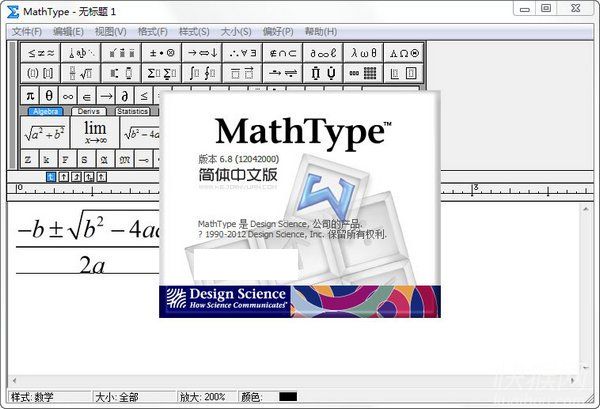
word2007公式编辑器3.0:word2007公式编辑器3.0支持在word中编辑一些含有特殊数字符号的公式表达式,兼容超过700多种程序,适用于老师、学生等人群,有需要的可以来本站下载。
word2007公式编辑器:word2007公式编辑器是一个功能强大的数学公式编辑器,在经常制作物理或数学试卷或课件的时候,会经常遇到一些很复杂的公式,使用office自带编辑器来制作很麻烦,而MathType就能很好的解决数学公式输入问题,能够轻松快速输入各种复杂的公式和符号,与Office文档系列可以完美结合,显示效果超好,比Office自带的公式编辑器要强大很多。
标签:
人气软件
精品推荐公式编辑器
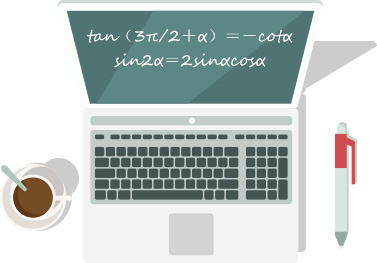

word2007公式编辑器3.09 MB / 简体中文 /

word2007公式编辑器1 MB / 简体中文 /

office2010公式编辑器9 MB / 简体中文 /

office2007公式编辑器9 MB / 简体中文 /

office公式编辑器3.01 MB / 简体中文 /

wps公式编辑器9 MB / 简体中文 /

word2010公式编辑器9 MB / 简体中文 /

word公式编辑器破解版1 MB / 简体中文 /
下载地址Android版iPhone版Mac版iPad版
相关文章
网友评论
更多>>猜你喜欢